Cách gõ ký hiệu euro, dấu thăng, €, Æ, #, @, © & @ trên máy Mac
Bạn muốn nhập ký hiệu euro, hashtag, Æ hoặc dấu thăng trên bàn phím Mac? Bạn có thắc mắc @ ở đâu hoặc cần nhập ký hiệu toán học và dấu trọng âm không? Chúng tôi sẽ giúp bạn.

Cho dù bạn vừa chuyển từ PC sang Mac và phát hiện ra rằng phím ” và @ không nằm ở vị trí bạn mong đợi, bạn không tìm thấy ký hiệu euro, dấu thăng hoặc dấu thăng trên bàn phím máy Mac hoặc bạn cần nhập một số ký tự hoặc dấu trọng âm lạ và không biết cách, chúng tôi ở đây để giúp bạn.
Vấn đề đầu tiên là vị trí của các ký tự đặc biệt có thể phụ thuộc vào nơi bạn sống trên thế giới: bố cục bàn phím khác nhau tùy theo quốc gia, với một số ký tự nổi bật hơn trên bàn phím của những người sử dụng chúng nhiều hơn. Ví dụ, bạn sẽ thấy bàn phím QWERTY dành cho người nói tiếng Anh, trong khi người nói tiếng Pháp sẽ có bàn phím AZERTY và người Đức sẽ có bàn phím QWERTZ. Bàn phím có bố cục phím hoàn toàn khác nhau tùy thuộc vào quốc gia, vì vậy chúng tôi đã đưa vào vị trí của các phím đặc biệt này cho nhiều loại bàn phím.
Ngay cả bàn phím của Hoa Kỳ và Anh cũng có một số điểm khác biệt đáng ngạc nhiên về vị trí các phím. Người Úc có xu hướng sử dụng bố cục bàn phím của Mỹ.
Một nguồn gây nhầm lẫn khác là thực tế là một số bàn phím Mac dán nhãn phím Alt là Option trong khi những bàn phím khác gọi phím Option là Alt (tùy thuộc vào quan điểm của bạn). Trên bàn phím Mac, phím này có biểu tượng trông như thế này: ⌥
Điều này có nghĩa là một số hướng dẫn bạn sẽ đọc sẽ nói về phím Option hoặc Alt mà bạn không thể thấy trên máy Mac của mình. Phím này là một và giống nhau. Xem: Phím Option ở đâu.
Và nếu bạn đang sử dụng bàn phím PC với máy Mac thì phím Alt sẽ thực hiện chức năng của phím Option, trong khi phím Windows sẽ thực hiện chức năng của phím Command và chắc chắn bạn sẽ rất bối rối.

Cách gõ °$€@®©# £€¢™ và Æ
Đó không phải là một từ chửi thề ẩn! Đó là tất cả các ký hiệu mà bạn có thể thấy mình cần phải nhập đi nhập lại, nhưng chúng lại ẩn khỏi tầm nhìn trên bàn phím Mac của bạn. Tuy nhiên, đừng lo lắng, chúng tôi sẽ cho bạn biết những gì bạn cần làm để nhập chúng.
Trước khi bắt đầu, đây là tổng quan hữu ích về các ký tự ẩn mà bạn có thể nhập bằng Alt. Ví dụ đầu tiên là bàn phím Hoa Kỳ, ví dụ thứ hai là bàn phím Vương quốc Anh. Nếu bạn muốn xem tổng quan về một bàn phím khác trên màn hình của mình, chúng tôi sẽ bao gồm các bước để xem bên dưới.

Các phím ‘ẩn’ trên bàn phím Apple của Hoa Kỳ.
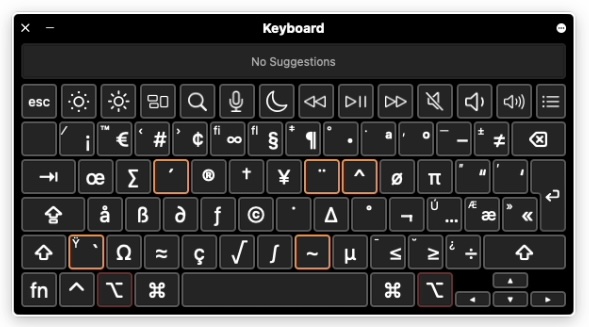
Các phím ‘ẩn’ trên bàn phím Apple của Anh
Cách gõ ký hiệu Euro trên bàn phím máy Mac – €
- Trên bàn phím Hoa Kỳ để nhập euro, bạn cần nhấn: Alt/Option-Shift-2 = €
- Trên bàn phím Vương quốc Anh để nhập euro, bạn cần nhấn: Alt/Option-2 = €
Bàn phím châu Âu chú trọng hơn vào ký hiệu Euro, nhưng vị trí của phím euro và tổ hợp phím cần thiết tùy thuộc vào từng quốc gia.
- Trên Bàn phím Magic Apple của Pháp, bạn sẽ thấy ký hiệu Euro (và ký hiệu đô la) bên cạnh phím return.
- Trên bàn phím tiếng Đức, tiếng Ý, tiếng Thụy Sĩ và tiếng Tây Ban Nha, ký hiệu euro được gõ bằng cách nhấn option/alt và phím E.
- Bàn phím tiếng Bồ Đào Nha có ký hiệu Euro ở số 3: nhấn option/Alt và phím đó.
- Đối với tiếng Na Uy và tiếng Đan Mạch, ký hiệu euro được gõ bằng cách nhấn option/Alt và số 4.
- Và bàn phím tiếng Hà Lan có ký hiệu euro ở số 2.
Cách gõ dấu thăng trên bàn phím máy Mac
Việc gõ dấu thăng không chỉ khó khăn vì vị trí phím sẽ khác nhau tùy theo bàn phím, mà bản thân từ này cũng có nghĩa khác nhau tùy theo vị trí của bạn.
Đối với cư dân Vương quốc Anh, từ pound tượng trưng cho đơn vị tiền tệ: £. Tuy nhiên, một số quốc gia gọi hashtag hoặc dấu thăng là pound.
Nếu bạn ở Vương quốc Anh, ký hiệu hashtag sẽ có chung phím số 3 với ký hiệu bảng Anh (£) nhưng trên bàn phím của các quốc gia khác, ký hiệu bảng Anh sẽ được tìm thấy ở nơi khác (chúng ta sẽ nói đến điều đó sau).
Cách gõ # (dấu thăng)
- Trên bàn phím Hoa Kỳ để nhập #, bạn chỉ cần nhấn Shift-3 = #
- Trên bàn phím Vương quốc Anh để nhập #, bạn phải nhấn Alt/Option-3 = #
- Dấu thăng trên bàn phím tiếng Pháp nằm ở bên trái số 1. Bàn phím tiếng Đức có phím thăng bên cạnh phím return.
- Bàn phím tiếng Na Uy, Tây Ban Nha, Thụy Điển và Bồ Đào Nha có phím thăng ở số 3.
- Bàn phím tiếng Ý có phím thăng (cancelletto) ngay phía trên phím shift bên phải phía dưới.
Cách gõ dấu £ (dấu thăng)
Chúng tôi sẽ đề cập đến ký hiệu Bảng Anh ở đây cho tất cả những ai sử dụng bàn phím không phải của Anh vì vị trí của nó trên bàn phím Anh không phải là điều bí ẩn (được rồi – nếu bạn vẫn đang tìm kiếm thì nó nằm ở phím 3).
- Trên bàn phím của Hoa Kỳ, bạn cần nhập £, bạn cần nhấn Alt/Option-3 = £
Phím £ thậm chí có thể không được minh họa trên bàn phím của Hoa Kỳ!
- Trên bàn phím tiếng Pháp và tiếng Thụy Sĩ, ký tự £ nằm phía trên phím shift bên phải, bên cạnh phím enter/return.
- Bàn phím tiếng Ý có ký tự £ ở số 3, giống như bàn phím tiếng Anh.
Cách gõ ‘at’ – @
Phím @ này là điểm gây nhầm lẫn cho người dùng PC khi chuyển sang sử dụng bàn phím Mac vì vị trí của phím ” và phím @.
- Trên bàn phím của Hoa Kỳ hoặc Anh, bạn sẽ thấy phím @ trên phím 2. Bạn cần nhấn Shift-2 = @.
- Bàn phím tiếng Tây Ban Nha và Thụy Điển cũng có phím @ trên phím 2.
- Trên bàn phím tiếng Đan Mạch, Na Uy, Bồ Đào Nha và Thụy Sĩ, phím @ nằm cạnh phím return, phía trên phím shift bên phải.
- Bàn phím tiếng Pháp có dấu @ ở bên trái phím 1.
- Bàn phím tiếng Đức có phím @ trên phím L.
- Bàn phím tiếng Ý cũng có dấu @ bên cạnh phím L.
Chìa khóa ở đâu?
- Trên bàn phím của Hoa Kỳ hoặc Anh, bạn sẽ thấy phím “ sẽ nằm ở bên phải nơi có phím ‘.
- Trên bàn phím tiếng Đức, Đan Mạch, Na Uy, Bồ Đào Nha, Tây Ban Nha, Thụy Sĩ, Thụy Điển và Ý, phím ” nằm ở vị trí 2.
- Bàn phím tiếng Pháp có phím ” ở vị trí 3.
© ® và ™
Các dấu hiệu bản quyền và nhãn hiệu khác nhau có thể được sử dụng phổ biến trong một số ngành nghề nhất định. May mắn thay, có một cách dễ dàng để nhập chúng trên bàn phím Mac.
Bạn có thể nghĩ rằng về mặt logic, ký hiệu Bản quyền sẽ được ẩn trên phím C, nhưng bạn đã nhầm. Phím C là nơi chứa nhiều ký tự C có dấu. Nếu bạn muốn gõ ©, bạn cần nhấn Alt/Option và G.
- Alt/Tùy chọn-G = ©
Nếu bạn muốn nhập biểu tượng Thương hiệu đã đăng ký trừ Option/Alt và R:
- Alt/Tùy chọn-R = ®
Đối với ™, cách bạn gõ phụ thuộc vào bàn phím:
- Trên bàn phím Hoa Kỳ để nhập ™, bạn cần nhấn: Alt/Option-2 = ™
- Trên bàn phím Vương quốc Anh để nhập ™, bạn cần nhấn: Shift-Alt/Option-2 = ™
Bạn muốn nhập ký hiệu Pi (π)? Chúng tôi có hướng dẫn giải thích cách thực hiện tại đây: Cách nhập ký hiệu Pi (π) trên máy Mac hoặc iPhone.
Æ
Cái tên này đã được Elon Musk và Grimes phổ biến khi họ đặt tên cho con mình là Æ A-12 Musk.
Nếu bạn muốn nhập Æ, chỉ cần nhấn và giữ phím A. Bạn sẽ thấy một loạt các tùy chọn xuất hiện trong hộp – chỉ cần chọn tùy chọn bạn muốn hoặc nhấn 5.
Degrees
Nếu nơi bạn ở đang nóng, bạn có thể muốn nói với ai đó. Trong trường hợp đó, một dấu độ có thể hữu ích. Sau đây là cách nhập °
- Shift-Alt/Option–8 = °
Bạn có thể tự hỏi những trường hợp nào khiến bạn cần phải nhập logo Apple, nhưng với việc Apple đặt tên một số sản phẩm bằng biểu tượng Apple, có thể bạn cần phải nhập TV hoặc Watch. Nếu bạn làm vậy, tổ hợp phím như sau:
- Shift-Alt/Option-K
Một dấu kiểm hoặc dấu tích
Đây là một tính năng tiện dụng – chữ V trông gần giống như dấu tích hoặc dấu kiểm, thêm một phím Option/Alt và đó là những gì bạn sẽ có.
- Option/Alt-V = √
Các phím khác
Có một số chìa khóa được giấu ở nơi dễ thấy. Chúng tôi sẽ đề cập đến chúng ở đây trong trường hợp bạn đang gặp khó khăn khi tìm chúng:
~ (còn gọi là dấu Tilde) – Nó nằm bên trái phím Shift / – bên phải phím Shift – bên phải phía trên phím Shift | – nhấn shift và \ (bên cạnh enter/return)
Gõ dấu trên bàn phím Mac
Nếu bạn đang cố gắng gõ dấu trọng âm trên bàn phím tiếng Anh thì có thể hơi khó khăn – nếu bạn đang sử dụng bàn phím được thiết kế cho ngôn ngữ đó thì việc gõ dấu trọng âm sẽ dễ dàng hơn đáng kể, vì những lý do hiển nhiên. Để gõ một chữ cái có dấu, tất cả những gì bạn cần làm là nhấn và giữ phím có liên quan. Khi bạn làm như vậy, một menu sẽ xuất hiện với các ký tự có dấu khác nhau để lựa chọn.
Ví dụ, nếu bạn nhấn và giữ phím E thì cuối cùng bạn sẽ thấy menu này bật lên. Bạn có thể chọn phiên bản bằng con trỏ hoặc bằng cách nhấn số tương ứng.
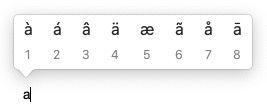
Bạn sẽ tìm thấy các dấu trọng âm liên quan đến các phím sau: e, y, u, i, o, a, s, l, z, c, n.
Gõ biểu tượng cảm xúc trên máy Mac
Bạn có thể nghĩ rằng biểu tượng cảm xúc chỉ giới hạn ở iPhone và iPad, nhưng không phải vậy. Bạn có thể truy cập biểu tượng cảm xúc trên máy Mac của mình. Khi bạn đang sử dụng trình xử lý văn bản hoặc chương trình tương tự, bạn có thể nhấn Control-Command-Space để hiển thị bảng Emoji.
Gõ các ký tự khác trên máy Mac
Bạn có thể nhớ lại Character Viewer – một công cụ mà bạn có thể mở rộng để tìm nhiều ký tự khác nhau để thêm vào tài liệu văn bản. Nó có trước Emoji và kể từ khi Emoji xuất hiện, nó dường như đã bị ẩn đi, nhưng nó vẫn ở đó.
Như trên, nhấn Control-Command-Space để mở bảng Emoji, sau đó nhấp vào biểu tượng ở góc trên bên phải của hộp Emoji để mở Character Viewer. Ở đây bạn sẽ tìm thấy nhiều hơn Emoji: còn có Mũi tên, các ký hiệu tiền tệ khác, Ký hiệu toán học, v.v.
Đây là nơi bạn sẽ tìm thấy các ký hiệu tiền tệ như ¥ ¢ ₽ ₩ ₱ ₹ ﷼
Các ký hiệu toán học như xxx ∄ ℇ ℏ ≥ ≯ ∑ √ ∱≉
Ngoài ra còn có một số biểu tượng tượng hình có trước biểu tượng cảm xúc bao gồm tất cả những biểu tượng này
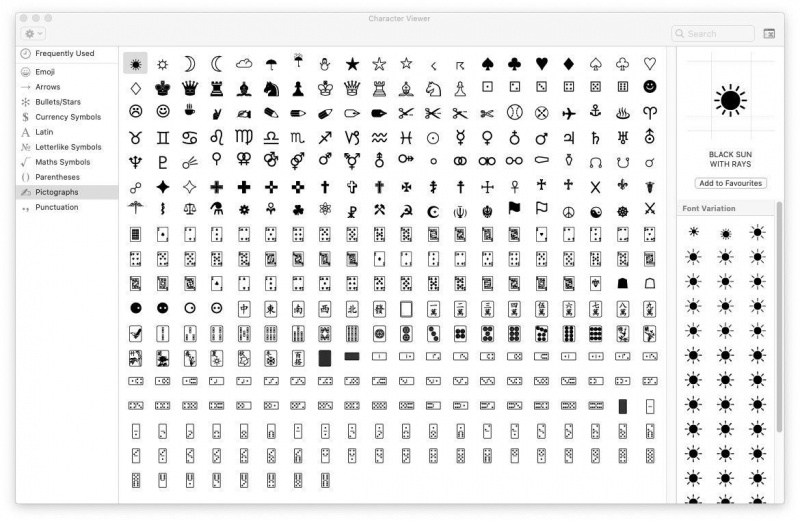
Cách xem tổng quan về Bàn phím trên màn hình của bạn
Để xem tổng quan về bàn phím của bất kỳ ngôn ngữ nào, hãy làm theo các bước sau:
- Nếu bạn có biểu tượng chỉ ra US/UK hoặc ngôn ngữ khác trong menu ở đầu màn hình (bên cạnh biểu tượng đèn rọi), hãy nhấp vào biểu tượng đó.
- Bạn sẽ thấy các tùy chọn để Hiển thị Biểu tượng cảm xúc & Biểu tượng và Hiển thị Trình xem Bàn phím. Nhấp vào Hiển thị Trình xem Bàn phím.
- Bạn có thể nhấp vào phím Tùy chọn (phím ⌥ bên cạnh phím Command) trên bàn phím chồng lên đó để xem các ký tự nào sẽ xuất hiện khi bạn nhấn phím đó cùng với một phím khác.
- Nếu bạn nhấn phím Shift và Option, bạn sẽ có các tùy chọn khác khả dụng.
Nếu bạn không thấy biểu tượng trong menu, hãy vào Cài đặt hệ thống > Bàn phím và đảm bảo rằng tùy chọn Hiển thị menu Nhập trên thanh menu đã được chọn.
Một điểm cộng nữa là khi bạn gõ bằng trình xem bàn phím này, bạn sẽ thấy nhiều từ tự động hoàn thành được gợi ý mà bạn có thể muốn sử dụng.

Nếu bạn thấy mình thường xuyên sử dụng các ký tự khác nhau, bạn có thể muốn thử một ứng dụng như PopChar X từ Ergonis. Ứng dụng này giúp bạn dễ dàng truy cập vào các ký tự khác nhau có sẵn trong các phông chữ khác nhau trên máy Mac của bạn. Bạn có thể mua nó tại đây với giá 29,99 đô la/30,85 bảng Anh.
Theo macworld
Xem nhiều nhất
Điện thoại bị nổi quảng cáo liên tục nên khắc phục thế nào
674,670 lượt xem3 cách sửa file PDF bạn không thể bỏ qua - Siêu dễ
461,076 lượt xemMẹo khắc phục điện thoại bị tắt nguồn mở không lên ngay tại nhà
241,603 lượt xemCách xoá đăng lại trên TikTok (và tại sao bạn nên làm như vậy)
217,002 lượt xemLý giải vì sao màn hình cảm ứng bị liệt một phần và cách khắc phục
196,855 lượt xem

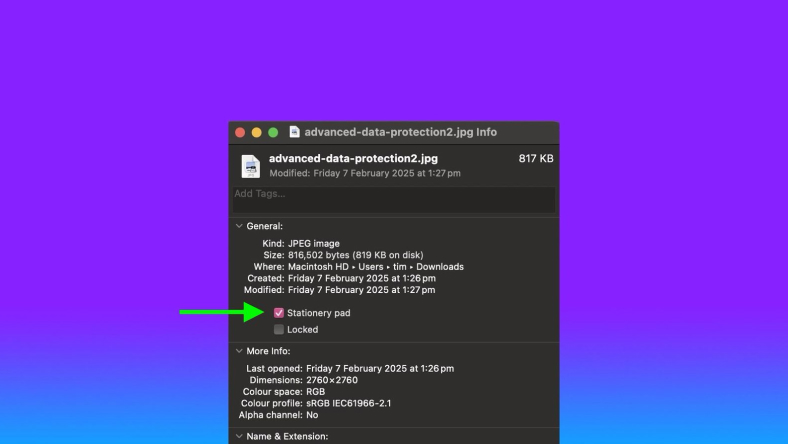


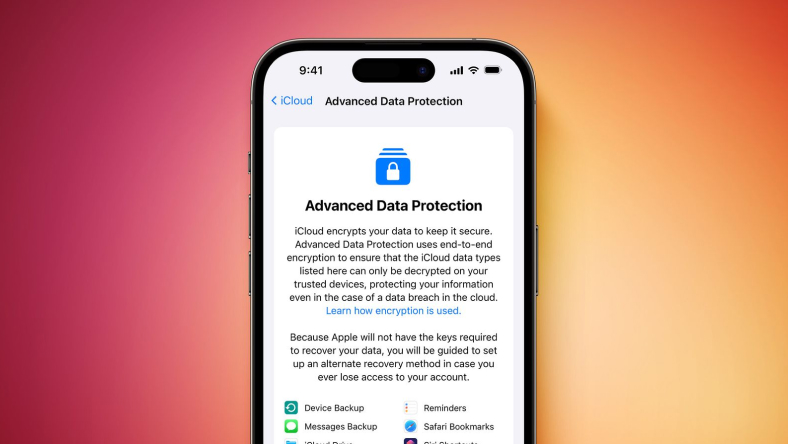
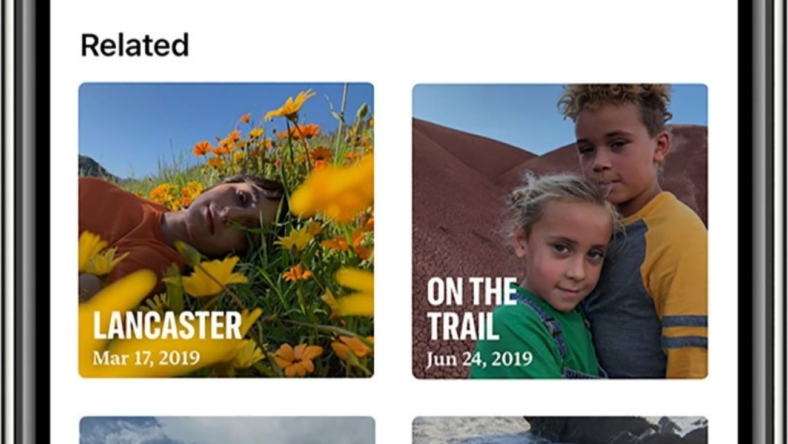
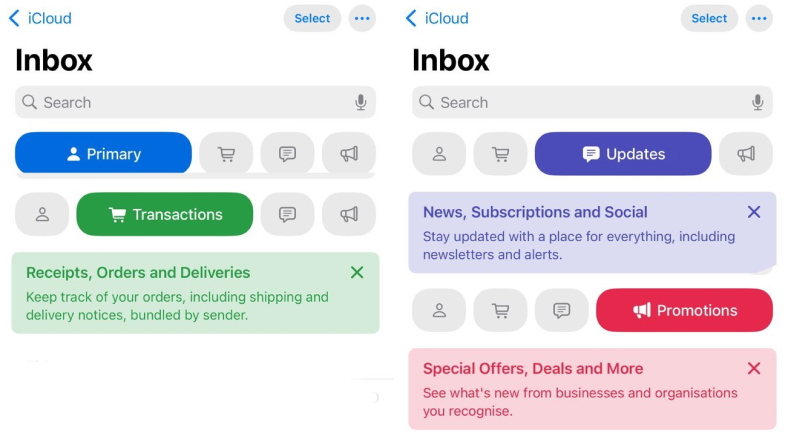






Thảo luận
Chưa có thảo luận nào về Bài viết Cách gõ ký hiệu euro, dấu thăng, €, Æ, #, @, © & @ trên máy Mac